金山卫士优化开机启动项的操作流程
时间:2022-10-26 13:23
熟悉金山卫士软件是很简单的,但是大家知道金山卫士优化开机启动项的操作流程吗?今天小编就分享金山卫士优化开机启动项的方法,我们一起来看看吧!
金山卫士优化开机启动项的操作流程

从任务栏里找到金山卫士,如果你的图标自动隐藏了点展就看到了

打开金山卫士后,功能太多不用手忙脚乱,一步步来。首先点击系统优化模块

如果你曾经优化过,在一键优化是看不到选项了,好吧,点击开机时间,还有会发现除系统外的程序在启动,比如这个WiFi工具就不常用,可以点击关闭
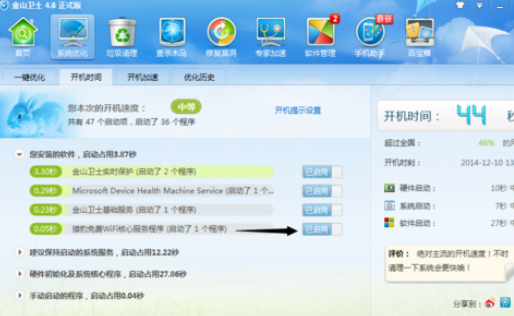
点击开机加速,这里的显示更为详细。慢慢一个个来看吧,可以把一些不常用的给禁止启动,而且这些是需要的时候会自动打开的
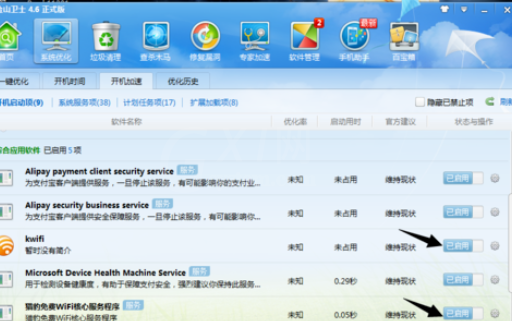
把不常用的设置为关闭,以后就不会随系统启动,需要的时候可以更改为开启
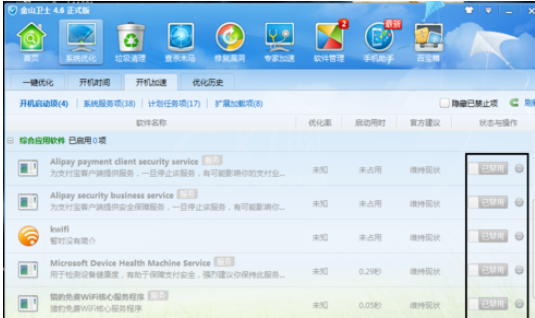
系统服务项是个不能乱碰的地方,如果你对系统不了解最好就不要随意更改,不过呢,你家里没有打印机,这个打印服务是可以肯定设为关闭的
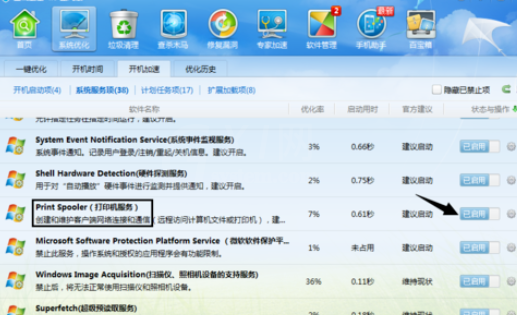
快来学习学习金山卫士优化开机启动项的操作流程吧,一定会帮到大家的。



























